Bill este un profesionist în sistemele informatice de peste 20 de ani. Îi place să scrie despre gătit, istorie locală și tehnologie.
am cumpărat un laptop nou care avea instalat Windows 10 și a petrecut o zi și jumătate transferând programe, fotografii etc., de la vechiul meu laptop la noul meu laptop. Ultima sarcină a fost să-mi transfer muzica iTunes, ceva ce mă așteptam să fie destul de drept înainte., Acest lucru sa dovedit a fi o sarcină descurajantă, nu pentru că procesul este dificil, ci pentru că cele mai multe dintre on-line cum să-articole extrem de supra-complica problema. Această metodă va păstra toate numerele de redare, evaluările și listele de redare.aceste instrucțiuni sunt pentru mutarea bibliotecilor iTunes din Windows (98, 2000, XP, 7) în Windows 10.
- utilizați iTunes pentru a consolida fișierele media.
- copiați folderul iTunes pe noul computer.
- Editați ” biblioteca muzicală iTunes.xml ” fișier pentru a reflecta noile locații de fișiere. (Windows10 utilizează o ierarhie de foldere diferită de unele versiuni anterioare).
- importați fișierul XML.,
utilizarea unui dispozitiv de stocare extern
un dispozitiv de stocare extern este cel mai simplu și rapid mod de a transfera fișierele între două PC-uri. Am cumpărat o unitate externă de 1 terabyte (1000 gigabyte) pentru mai puțin de 100 USD. A făcut foarte ușor transferul multor gigabyte de fotografii de pe computerul vechi pe cel nou, plus că servește ca o copie de rezervă pentru toate fișierele mele media (fotografii, muzică, filme etc.). Alternativ, puteți utiliza o unitate USB ieftină pentru acest lucru. Este posibil să trebuiască să copiați fișierele în loturi dacă nu se potrivesc toate într-o singură mișcare.,
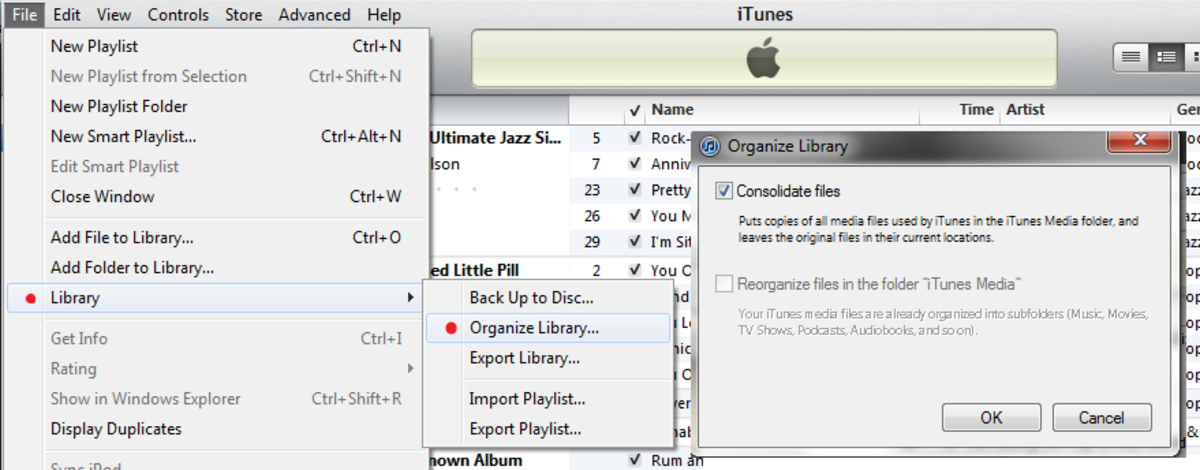
Consolida fișiere în iTunes. (Click pentru marire)
Consolida Dvs. iTunes Fișiere
iTunes fișiere nu pot fi stocate în același loc, dacă ați importat de muzică de pe Cd-uri, alte biblioteci iTunes și iTunes store. Pentru a face transferul mai ușor, vom folosi iTunes pentru a consolida toate fișierele într-un singur loc., Aceasta nu va muta fișierele din locațiile lor originale, dar va face copii noi, după cum este necesar. Dacă vechiul computer rămâne fără spațiu pe disc, vi se poate solicita să nu existe suficient spațiu pentru a continua operația. În acest caz, va trebui să eliberați spațiu și să încercați din nou.
pe vechiul PC:
- porniți iTunes
- fișier/bibliotecă/organizare/consolidare
Notă: Dacă gestionați mai multe biblioteci iTunes pe un singur PC, atunci efectuați acești pași pentru fiecare bibliotecă., Dacă nu știți dacă aveți mai multe biblioteci iTunes, atunci aveți doar una și nu trebuie să vă faceți griji. Gestionarea mai multor biblioteci în iTunes este ceva ce un utilizator avansat ar putea face, deoarece nu există nici o modalitate directă de a face acest lucru în software-ul iTunes.
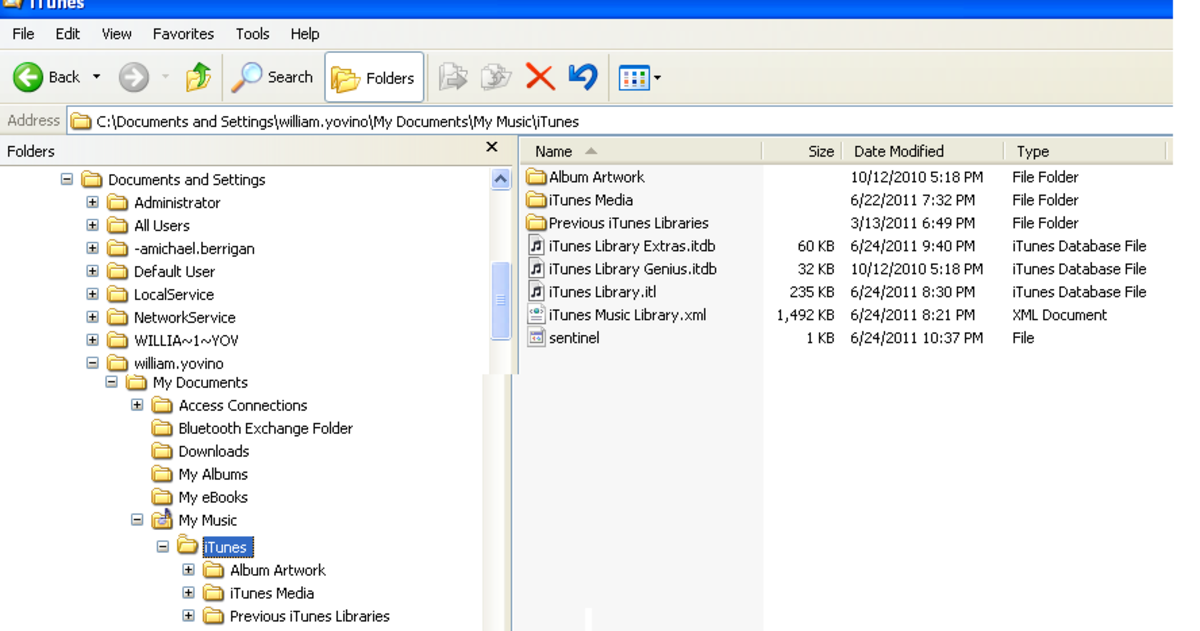
Localiza iTunes media folder de pe PC-ul vechi., (Click pentru marire)
Creați un Fișier XML De la Biblioteca Dvs.
mai Noi versiuni ale iTunes nu mai crea în mod automat un fișier XML. Dacă te uiți la captura de ecran de mai sus, vei vedea un fișier numit „iTunes Music Library.xml”. Dacă nu există în folderul iTunes Media, va trebui să îl creezi. În meniul iTunes selectați „Editare”, apoi Preferințe”, apoi faceți clic pe fila” Advanced”.
bifați caseta care spune „partajați iTunes Library XML cu alte aplicații”, apoi faceți clic pe”OK”., Fișierul XML va fi creat în folderul afișat în partea de sus a ecranului.
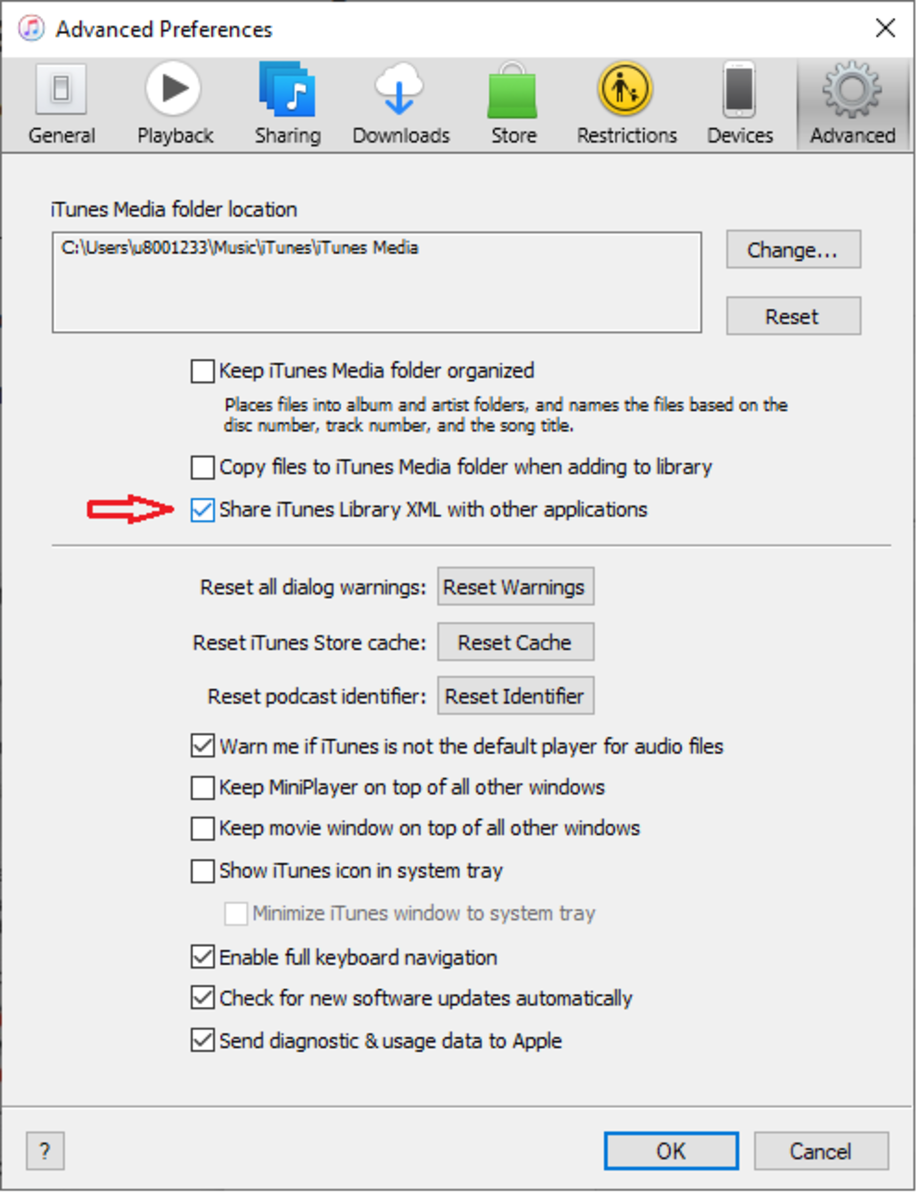
Copiați Fișierele pe o Unitate Externă
după ce și-au consolidat iTunes fișiere, închideți programul iTunes și începe de Fișiere Windows Explorer. (Faceți clic dreapta pe butonul Start și selectați „File Explorer”.)
navighează la folderul iTunes media., Acesta este folderul care deține toate de muzică și album opera de arta, nu folderul care deține programul iTunes. Dacă aveți o instalare standard iTunes, folderul media va depinde de ce versiune de WIndows aveți.dacă Windows-ul computerului vechi este mai vechi decât Windows 7, folderul media va fi sub „Documente și setări\(numele dvs. de conectare)\Documentele mele\Muzica mea\iTunes”.
dacă computerul dvs. vechi rulează Windows 7 sau mai vechi, folderul media va fi sub „Utilizatori\(numele dvs. de conectare)\muzică\iTunes”.,
în cazul meu, folderul iTunes media de pe Computerul meu Windows 2000 a fost:
C:\Documents și setări \ William.Yovino\Documentele mele\Muzica mea \ iTunes
copiați folderul iTunes pe hard disk-ul extern:
- faceți clic dreapta pe „iTunes”, selectați „Copiere”.
- navigați la hard-disk extern.
- faceți clic dreapta pe numele hard disk-ului extern, selectați „Lipire”.
- veți vedea progresul operației de copiere. Poate dura cinci minute sau mai mult, în funcție de cât de mare este biblioteca dvs. iTunes. După finalizarea operației de copiere, puteți deconecta hard disk-ul extern.,
- este o idee bună să dezautorizați computerul vechi, astfel încât să nu preia unul dintre cele cinci sloturi alocate de iTunes pentru partajarea fișierelor. Din meniul Cont, selectați autorizări, apoi retrageți autorizarea acestui Computer. Dacă versiunea dvs. iTunes este foarte veche, din meniul magazin, alegeți Deaauthorize This Computer. (Consultați http://support.apple.com/kb/HT1420 pentru mai multe informații despre autorizare și Dezautorizare.)
pe noul PC
următorii pași presupun că noul PC este configurat și conectat corect la Internet., Dacă iTunes nu a fost încă instalat, accesați http://www.apple.com/iTunes/Download/ pentru a descărca și instala iTunes pe noul computer.închideți programul iTunes dacă rulează.
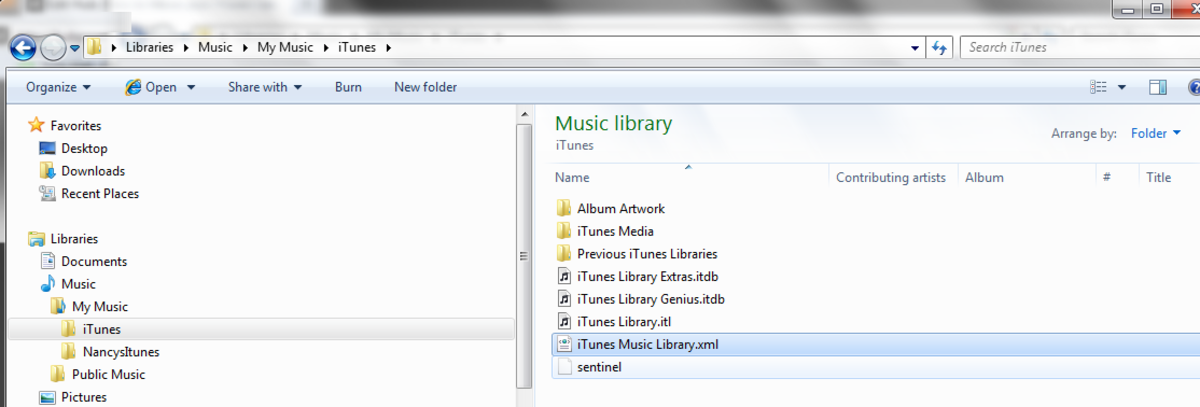
Editați fișierul „Biblioteca de Muzică iTunes.xml ” (Faceți clic pentru a mări)
examinați noul mediu iTunes
trebuie să aflăm unde iTunes se așteaptă să-și găsească fișierele pe noul PC., Mai târziu vom edita un fișier și vom folosi informațiile pe care le-am învățat în timpul acestui pas.
adăugați o melodie la iTunes( orice melodie va face): File / Add file to Library.
copiați fișierele pe noul PC
- navigați la Libraries/Music/My Music/iTunes.
- faceți clic dreapta pe folderul iTunes și selectați „șterge”.
- atașați hard disk-ul extern la noul PC.
- navigați la folderul iTunes (de pe computerul vechi) de pe hard disk-ul extern.
- faceți clic dreapta pe folder și selectați „Copiere”.
- Derulați în sus și navigați la folderul” Libraries / Music / My Music”.,
- faceți clic dreapta pe folderul „muzica mea” și selectați „Lipire”. Veți vedea progresul operației de copiere. Va dura cinci minute sau mai mult, în funcție de dimensiunea bibliotecii dvs. iTunes.
- Notă importantă: mutați fișierul XML într-un alt folder, altfel iTunes îl va șterge atunci când îl porniți. (Vă mulțumim iTunes pentru schimbarea continuă a lucrurilor)
finalizarea mutării
ultimul pas este să editați „biblioteca muzicală iTunes.xml ” fișier pentru a reflecta locația corectă.,
- utilizați Windows Explorer pentru a naviga la fișierul XML pe care l-ați copiat de pe computerul vechi în pasul de mai sus.
- faceți clic dreapta pe fișierul ” iTunes Music Library.xml „și selectați „Editare”.
- găsiți textul” File://localhost/ ” așa cum am făcut mai devreme.
- selectați locația fișierului care începe la ” C:/”și se termină la”iTunes/”. În cazul meu a fost „C:/Documents%20and%20Settings/william.yovino / my%20documents/My%20music/iTunes/”.
- copiați textul ținând apăsată tasta Ctrl și apăsând „C”.
- din meniul Notepad, faceți clic pe” Editați”, apoi pe”înlocuiți”.,
- lipiți textul în câmpul” găsiți ce „ținând apăsată tasta Ctrl și apăsând” V ” (acesta este textul de pe computerul vechi pe care tocmai l-ați copiat).
- în câmpul” înlocuiți cu ” Introduceți textul pe care l-am salvat mai devreme. (Acesta este textul de pe noul PC pe care l-ați notat în pasul anterior).
- Faceți clic pe”înlocuiți toate”. Va dura câteva secunde pentru a înlocui toate aparițiile. În cazul meu, am înlocuit C:/Documents%20and%20Settings/william.yovino/My%20Documents/Mea%20Music/cu iTunes C:/Users/Bill%20Yovino/Music/iTunes
- Închideți Notepad sesiune și de a salva rezultatele.,
- pornește iTunes. Selectați „File/Library/Import Playlist”. Navigați la fișierul XML pe care l-ați editat, selectați-l și faceți clic pe „OK”. Melodiile ar trebui să apară acum în iTunes. Dacă nu, verificați din nou că ați introdus informațiile corecte în timpul pasului Găsire/Înlocuire.acest articol este corect și fidel celor mai bune cunoștințe ale autorului. Conținutul este doar în scop informativ sau de divertisment și nu înlocuiește sfaturile personale sau sfaturile profesionale în afaceri, financiare, juridice sau tehnice.,© 2011 Bill Yovino (autor) pe 06 iunie 2020:
bună NIck, se referă la fișierul XML de pe vechiul PC, care este probabil în folderul iTunes pe care îl copiați pe noul PC. Dacă îl lăsați în folderul iTunes când copiați muzica pe noul PC, iTunes o va șterge la pornire. Puteți să-l puneți oriunde altundeva și îl veți folosi în timpul părții „Finishing the Move” de mai sus.Nick99 pe 06 iunie 2020:
Vă mulțumim pentru sfaturile detaliate! încă n-am încercat asta, dar am de gând s-o fac.,
spui ” Notă importantă: mutați fișierul XML într-un alt dosar, altfel iTunes îl va șterge atunci când îl porniți. (Vă mulțumim iTunes pentru schimbarea continuă a lucrurilor).”
este fișierul XML la care vă referiți aici cel de pe noul PC sau fișierul XML de pe vechiul PC care este copiat?
dacă este fișierul XML de pe PC-ul vechi, ar trebui să fie copiat separat de folderul iTunes?
dacă este fișierul XML creat de iTunes pe noul PC, ar trebui să fie șters odată ce noua locație a fișierului a fost copiată?
Vă mulțumim din nou!,
Bill Yovino (autor) pe 29 decembrie 2019:
@AndreaB12. Mă bucur că ai reușit și mulțumesc pentru feedback. Puteți schimba numele fișierelor pentru a le face mai scurte, dar asta ar fi destul de obositor în cazul dvs., cu excepția cazului în care ați construit un script pentru a le face pe toate programatic. iTunes primește titlul melodiei și alte informații din proprietățile fișierului. Faceți clic dreapta pe fișier și selectați Proprietăți, apoi fila Detalii pentru a le vizualiza sau edita. Probabil știi asta, dar o pun aici pentru referință.AndreaB12 pe 28 decembrie 2019:
Vă mulțumim pentru sfaturile dvs. minunate., Tocmai am finalizat același proces prin care ai trecut transferând colecția mea de muzică mare pe un laptop nou. Am avut probleme cu ani înainte când am pierdut un disc și mi-am pierdut toate metadatele, în ciuda faptului că am încercat tot ce am putut gândi, inclusiv editarea xml. Am o bună cunoaștere de lucru de baze de date și structuri și m-am gândit că ar fi capabil să-l stăpânească, dar itunes este o lege în sine!
oricum, importul întregii biblioteci dintr-o dată nu a funcționat. Am avut două probleme., Una a fost noua mea cale de destinație media a fost puțin mai lungă decât cea veche și a făcut unele dintre căile unor piese prea lungi pentru windows.
colecția mea este aproape toată muzica clasică și uneori primiți nume de piese precum Beethoven: Simfonia # 9 în Re Minor, Op. 125,” Coral ” – 1. Allegro Ma Non Troppo. Violetta Urmana, Karita Mattila, Etc.; Claudio Abbado: Orchestra Filarmonicii Din Berlin, Corul Radio Suedez, Corul Eric Ericson (!)
o altă problemă a fost că în mod normal cumpăr și rup CD-uri, dar uneori cumpăr de pe itunes., Noua versiune de itunes pe laptop-ul meu a vrut să re-descărcați toate acestea și să-mi pierd numărul de joc etc.
am ajuns în jurul valorii de acest lucru prin crearea unei liste de redare pe pc-ul meu vechi de toate aceste piese. Deconectarea din itunes store pe laptop-ul meu și apoi importarea acestei biblioteci separat. Acest lucru a lucrat cea mai mare parte.
așa că a trebuit să încep din nou și am decis să păstrez fișierul media la un nivel superior – adică. c:\music. Nu este ideal, dar previne problemele cu pathnames.
am mutat toată muzica în noul folder și apoi am construit liste de redare de până la 100 de albume fiecare pe vechiul meu PC pentru a importa biblioteca în părți.,
mi-a luat cea mai mare parte a zilei de azi, dar totul este acolo acum. O problemă suplimentară a fost că itunes a pierdut o mulțime de lucrări de artă ale albumului meu din anumite motive, așa că a trebuit să găsesc și să re-atașez asta.
in all I lost the play counts from two tracks out of over 15,000. Eu numesc asta succes!!
Vă mulțumim din nou pentru sfatul dvs. detaliat!!Bill Yovino (autor) pe 18 noiembrie 2016:
sigur salvezi modificările după pasul de căutare și înlocuire?,
pip-pip pe 17 noiembrie 2016:
Bill, când fac acest lucru și apoi deschid iTunes, înlocuiește doar calea mea xml editată cu calea originală, adică cea de pe computerul vechi. Cum pot opri de la a face asta?
Bill Yovino (autor) pe 22 octombrie 2016:
Salut Graves6188. Puteți utiliza o unitate USB, uneori numită „unitate de degetul mare”. Le puteți obține aproape oriunde și sunt foarte ieftine. Am văzut unități USB 8 gb pentru cinci sau zece dolari.graves6188 pe 22 octombrie 2016:
bună Bill, există vreo modalitate de a face transferul fără a utiliza un hard disk extern?, Și da, eu sunt un novice adevărat 🙂
FrankieLloyd pe 22 octombrie 2015:
Bill,
Vă mulțumim-tutorial minunat!
cu Privire la ceea ce ați menționat pe Easy Transfer (care nu mai este disponibil pe Windows 10) – am găsit un alt tutorial care vă arată cum să facă un transfer automat folosind un fel de Easy transfer de înlocuire:
transferate cu Succes iTunes, muzică și o grămadă de alte programe.Sper că acest lucru vă ajută!,Ollswell pe 28 iulie 2015:
o mulțime de sfaturi bune, aș adăuga doar că ar trebui să încercați să rulați aplicația Song Sergent pentru a vedea dacă mai aveți probleme rămase lipsă/duplicate/etc După mutarea bibliotecii. Este gratuit dacă tot ce faci este în căutarea de probleme.Bill Yovino (autor) pe 27 August 2014:
mulțumesc, Lisa. Îmi place să aud povești de succes.
Lisa pe 24 August 2014:
Mulțumesc mult!!! Acest lucru a făcut transferul meu de biblioteca mea iTunes de la Windows XP la Windows 8.1 atât de ușor și fără stres!, Am apreciat foarte mult acest post și instrucțiunile detaliate pas cu pas. Holly pe 25 martie 2014:
bună Bill-acest proces mi-a salvat multă durere și agravare! Vă mulțumim pentru postare. Cu toate acestea – am rămas în continuare cu duplicate (uneori triplate) în biblioteca mea iTunes. Cred că am crezut că etapa de consolidare va scăpa de duplicate? Oricum – nu este sfârșitul lumii și am început procesul de ștergere manuală a duplicatelor din biblioteca mea. Dar dacă există o metodă mai ușoară sau orice altceva ar trebui să știu-vă rugăm să împărtășiți.,
Bill Yovino (autor)pe 10 februarie 2014:
bună Tony. Da, această metodă păstrează Toate Statisticile. Mult noroc
Tony pe 09 februarie 2014:
tocmai am cumpărat un PC nou cu windows 7. Vechiul meu sistem avea Windows XP. Instrucțiunile dvs. sunt bine stabilite și foarte clare. Mulțumesc pentru asta. Voi folosi metoda ta în curând. Întrebare totuși…. metoda dvs. a păstrat toate ratingurile de stele, # de piese, ultimul jucat etc.?
Bill Yovino (autor) pe 03 februarie 2014:
Mă bucur că a lucrat pentru tine și mulțumesc că mi-ai spus!,
Nass pe 02 februarie 2014:
Vă mulțumim foarte mult pentru rezolvarea problemei mele masive! Ești un erou.
Bill Yovino (autor) pe 28 septembrie 2013:
Mick W. Vă mulțumim pentru timpul acordat pentru a lăsa un comentariu. Îmi place să aud povești de succes.Mick W. pe 28 septembrie 2013:
Bill, ești o stea. Tocmai am mutat bibliotecile de utilizatori 3 de la XP la Windows 8. Toate evaluările mele pe piesele 3,800 erau încă acolo, ceea ce face ca Listele mele De redare să funcționeze……genial., Acum trebuie doar să aflu de ce iTunes a inclus câteva piese MP3 pe care le-am creat pentru un telefon, oferindu-mi duplicate, deși acesta este .m4a și celălalt este. mp3….. mulțumesc din nou.
Glenn Stok din Long Island, NY pe 10 August 2013:
am mutat recent totul de la un PC la un Mac. Apple nu a facilitat propagarea unei biblioteci iTunes de la un computer la altul, cu atât mai puțin între sistemele de operare diferite.instrucțiunile dvs. sunt foarte utile pentru oricine dorește să păstreze întreaga configurație iTunes., Chiar și ținând cont de problemele cu ierarhia diferită a folderului Windows 7.
Bill Yovino (autor) pe 10 februarie 2013:
Vă mulțumim pentru partajare. Mă face fericit să aud povești de succes.Cathy L. pe 10 februarie 2013: Bill, Vă mulțumesc, Vă mulțumesc, Vă mulțumesc pentru articolul dvs. util. M-am mutat de la laptopul meu win 7 la un desktop win 7 . Am avut o a doua unitate în laptop-ul meu, care a avut biblioteca mea itunes pe ea și am pus acea unitate în desktop. Am folosit doar windows easy transfer pentru unitatea mea C., După instalarea windows și iTunes pe noul meu sistem, am folosit programul umed pentru a pune lucrurile de pe laptop-ul meu pe noul sistem. Deoarece noul sistem avea un nume diferit de cel vechi, a trebuit doar să editez fișierul xml pentru a schimba partea de nume a șirului. A funcționat ca un farmec. Am avut probleme în ultimul an cu laptopul meu și a trebuit să reinstalez windows de mai multe ori și să trebuiască să-mi refac biblioteca itunes. Ce durere. Aceasta a fost cea mai ușoară parte a întregului transfer. Vă mulțumim din nou pentru marele articol.,Bill Yovino (autor) pe 03 februarie 2013:
Îmi place să aud asta!
Shane pe 03 februarie 2013:
Acest lucru a lucrat pentru mine! Vă mulțumim pentru postarea dvs.!Bill Yovino (autor) pe 30 ianuarie 2013:
Mă bucur să aud despre succesul dvs. și vă mulțumesc pentru feedback!Peggy L. pe 29 ianuarie 2013:
a funcționat!!!!! Mulțumesc! Mulțumesc! Mulțumesc! Am încercat să-mi transfer biblioteca pe noul meu laptop de un an și tocmai am devenit din ce în ce mai frustrat de fiecare dată. Acest lucru a lucrat și eu sunt atât de fericit. Acum am muzică pe ipod pentru antrenament., Nu am nici o scuză acum. Nu-ți pot mulțumi îndeajuns!
Bill Yovino (autor)pe 23 noiembrie 2012:
Hello Guy. Ați făcut mai întâi pasul de consolidare pe vechiul PC? Dacă nu, este posibil să lipsească fișiere atunci când ați făcut copia. Asigurați-vă că copiați fișierele muzicale în folderul corect și editați XML după caz. %20 este exact modul în care computerul reprezintă un spațiu. deci” ajută-mă „ar fi”ajutor%20me”.
trebuie să schimbați calea melodiei în XML pentru a reflecta noua locație a fișierului, care este diferită de vechiul computer.,
dacă sunteți într-adevăr lovit și doriți să începeți din nou, reinstalați iTunes pe noul computer, apoi mergeți la iTunes store și descărcați o melodie. Apoi examinați fișierul XML sau utilizați Windows Explorer pentru a vedea unde iTunes stochează fișierele muzicale. Acolo trebuie să copiați muzica veche.Guy Norton în noiembrie 20, 2012:
am overwitten recent toate listele mele De redare itunes în timp ce încărcarea pe un PC nou. Am biblioteca mea originală itunes încă intactă pe vechiul meu PC.
am copiat vechiul fișier xml bibliotecă pe la noua mașină, dar tot ce primesc sunt semne de exclamare.,
vechiul meu PC muzica mea a fost stocată sub itunes / itunes Music, dar pe noua mașină sunt pe itunes / itunes Media / itunes Music, care este diferit. Am încercat ceea ce ați sugerat mai sus și încă mai trebuie să scap de punctele de exclamare
nu prea înțeleg ce codificare este în fișierele xml, deoarece căile melodiei nu sunt aceleași cu folderele enumerate mai sus. Cea mai mare parte are sens, dar codarea adăugată a %20 este un mister.
puteți ajuta?
Bill Yovino (autor) pe 18 iulie 2012:
@Chris-multumesc pentru info!,Chris pe 18 iulie 2012:
Da, puteți – dar numai o dată pe an, așa că merită să nu uitați să păstrați sloturi valoroase! Bun articol, mulțumesc.Bill Yovino (autor) pe 15 iulie 2012:
Dacă rămâneți fără sloturi, puteți oricând să dezactivați toate computerele prin iTunes, apoi să le adăugați din nou pe cele corespunzătoare. Am adăugat o notă despre dezactivarea computerului vechi de mai sus.Chris pe 15 iulie 2012:
Nu, Nu poți modifica lista – poți retrage autorizarea unui computer de pe acel computer., Deci, înainte de a arunca la gunoi vechea instalare, ar trebui să o retrageți sau ați pierdut oportunitatea. Din moment ce obțineți 5 sloturi cel mai rău lucru care se va întâmpla este că ați pierdut un slot și acum aveți efectiv 4 sloturi disponibile, inclusiv noul computer. Aceasta poate sau nu poate prezenta o problemă în funcție de modul în care utilizați sloturile autorizate.Bill Yovino (autor) pe 14 iulie 2012:
punct bun, dar așa cum ați spus, puteți modifica întotdeauna lista de computere active. Pare o idee bună pentru un alt articol!Chris pe 14 iulie 2012:
mulțumesc, voi încerca acest lucru., De asemenea, trebuie să menționez că este o idee bună să deauthorise vechi computer înainte de binning, și apoi de autorizare noul computer odată ce etapele sunt complete. Dacă uitați că nu este mare lucru, dar veți pierde unul dintre cele 5 sloturi autorizate pentru computere.
Bill Yovino (autor) pe 06 februarie 2012:
Mă bucur că ți s-a părut util și mulțumesc pentru feedback.Dave pe 06 februarie 2012: Vă mulțumim domnule pentru instrucțiunile foarte detaliate!, Dvs. au fost primele am constatat că a mers în modificările XML, ceva ce am descoperit în timp ce se uită la fișierele înainte de a găsi artcile. Ai confirmat ceea ce mă gândeam și totul a fost finalizat cu succes. Acum am 3 iTune ‘ Rs fericit în casa mea… :- )
Bill Yovino (autor) pe 06 decembrie 2011:
întrebare interesantă. Nu am încercat, dar probabil că ar funcționa.Angela Goodwin din California de Sud pe 06 decembrie 2011:
informații excelente! Doar un gând, deși, este posibil să se opereze itunes în unitatea externă?, Dacă da, ar fi un ajutor imens, deoarece am o bibliotecă extinsă și trebuie să eliberez spațiu pe laptop.Bill Yovino (autor) pe 17 septembrie 2011:
@Peter – am adăugat o notă de mai sus despre încercarea Windows Easy Transfer mai întâi. Vă mulțumim pentru comentariu.
Bill Yovino (autor) pe 17 septembrie 2011:
asta e minunat! Am încercat „Windows easy transfer” de câteva ori, dar nu a funcționat pentru mine. A funcționat ore întregi, dar nu a făcut nimic. Cred că depinde de modul în care este configurat vechiul computer(conținut, privilegii, software antivirus etc.), deci este lovit sau dor., Sunt destul de mulțumit de Windows 7, mai ales când vine vorba de configurarea rețelelor și a imprimantelor, dar mi-aș dori să nu mai încerce să mă „ajute” Asumându-mi ceea ce încerc să fac și pășind acolo unde nu este dorit. Mă bucur că tranziția a mers fără probleme pentru tine.Peter Davies pe 17 septembrie 2011:
am achiziționat un computer nou cu Windows 7. (cel vechi a fost XP).am lăsat transferul itunes până la sfârșit, deoarece căutările mele Google au sugerat că este complicat.
după ce am citit instrucțiunile clare, primul meu pas a fost să descarc software-ul itunes pe noul computer., Spre surprinderea mea când l-am deschis, avea deja toată muzica, videoclipurile, aplicațiile, cărțile etc.
vechiul meu computer nici măcar nu a fost configurat pentru a consolida fișierele itunes.
ceea ce am făcut (mai devreme)a fost să folosesc software-ul „Windows easy tranfer” pentru a transfera toate fișierele și setările mele vechi pe noul computer printr-un hard disk extern. itunes a găsit fișierele, chiar dacă locația Windows 7 pentru muzică este puțin diferită de XP.
Bill Yovino (autor)pe 26 iunie 2011:
mulțumesc., Am urmat inițial câteva instrucțiuni pe care le-am găsit pe YouTube, dar nu au funcționat corect (sau nu le-am urmat corect). Apoi am încercat ceea ce am scris aici și a fost mult mai ușor. În procesul de scriere a acestui Hub, am efectuat operația de mai multe ori și acum o pot face foarte repede. Este ca multe lucruri în viață, mai ușor de făcut decât de explicat.
RTalloni pe 26 iunie 2011:

Lasă un răspuns